Kuidas iPhone 7-ga pilte automaatselt fotovoogu üles laadida
Muudest seadmetest fotodele juurdepääs on iPhone'i omanike tavaline taotlus. Ehkki saate oma fotode sünkroonimiseks teiste seadmetega kasutada sellist teenust nagu Dropbox, saate kasutada ka iCloudi funktsiooni Photo Stream. ICloudi fotovoo sisselülitamine paneb teie iPhone kõik teie pildid üles laadima iCloudisse, kus need sünkroonitakse teie teiste iOS-seadmetega.
Kui seda sünkroonimist teie jaoks praegu ei toimu, ei pruugi fotovoo üleslaadimise säte teie iPhone'is olla lubatud. Meie allolev juhend näitab teile, kust seda leida ja lubada, et saaksite oma iPhone 7-st automaatselt pilte Photo Streami üles laadida.
Kuidas sünkroonida oma iPhone 7 fotosid teiste seadmetega, kasutades fotovoogu
Selle juhendi toimingud viidi läbi iPhone 7 Plus versiooniga iOS 10.2. Need toimingud põhjustavad iPhone'is tehtud piltide üleslaadimise teie iCloudi fotovoogu, kus need sünkroonitakse teie teiste Apple'i seadmetega, millel on sama iCloudi konto.
1. samm: puudutage seadete ikooni.

2. samm: kerige alla ja puudutage suvandit iCloud .
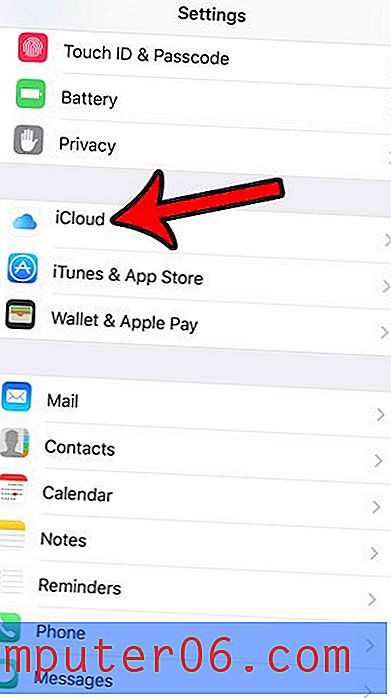
3. samm: valige suvand Fotod .
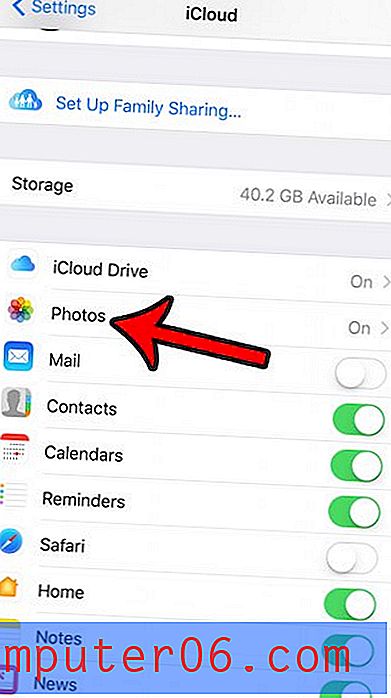
4. samm: selle sätte sisselülitamiseks puudutage nuppu Laadige üles minu fotovoo paremal asuvat nuppu.
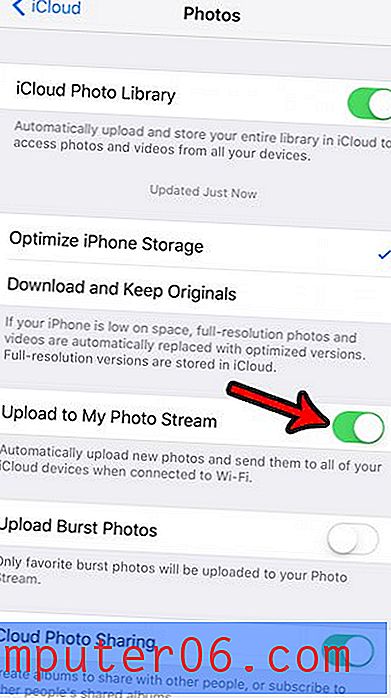
See annab teile võimaluse ka üleslaaditud fotode üleslaadimine ka teie iCloudi kontole. Sõltuvalt teie eelistustest saate selle kas välja lülitada või sisse lülitada. Pange tähele, et teie fotosid ei laadita iCloudi üles, kui te pole Wi-Fi-ga ühendatud.
Kas kõik teie iPhone'i pildid võtavad suurema osa teie salvestusruumist, kuid te ei soovi neid kustutada? Vaadake meie juhendit iPhone'is ruumi vabastamiseks mõne erineva rakenduse ja asukoha jaoks, kust saate oma iPhoneist soovimatud failid kustutada ja ruumi täiendava sisu saamiseks.



